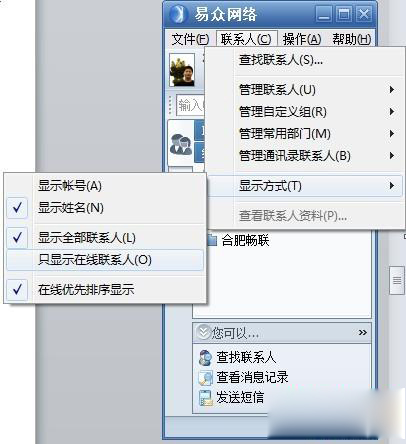1、完成安装程序后,腾讯通RTX客户端程序将会自动运行,若程序没有运行的话,你可以单击屏幕左下角的“开始”,接着到“程序”,跟着选择“腾讯通”,最后点击“腾讯通RTX”快捷方式,启动腾讯通RTX客户端程序。
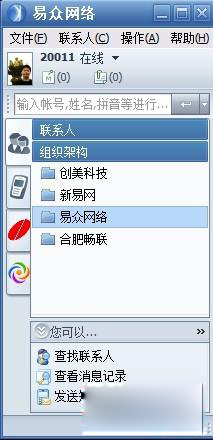
2、在你第一次登录腾讯通RTX程序之前,你还需要设置腾讯通RTX服务器的IP地址,点击“服务器设置”,跟着程序将打开另外一窗口,在“服务器设置”的地址栏中填写:192.168.1.119,最后依次点击“应用”和“确定”,你就可以完成腾讯通RTX服务器设置了,以后你再次运行腾讯通RTX客户端程序时,就不需要再进行服务器设置。
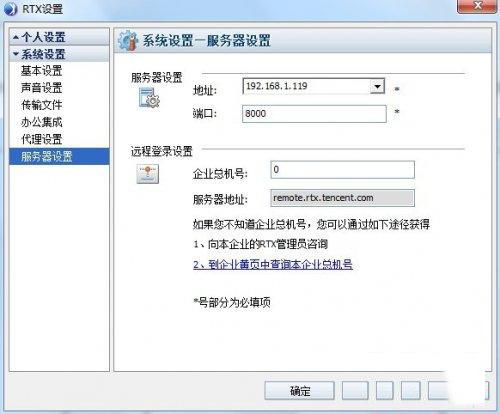
3、接着在登录界面中,输入登录“账号”和“密码”,钩选“记住密码”和“自动登录”选项,最后点击“登录”,就可以登录到腾讯通RTX服务器。
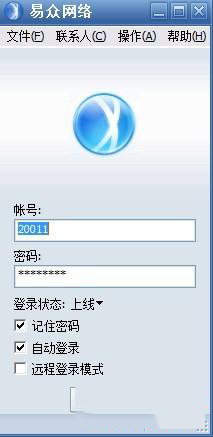
4、在登录腾讯通RTX服务器后,你先点击联系人菜单里的“显示方式”,然后点击“显示姓名”,腾讯通RTX客户端程序显示,你所在用户群的用户名称,若是你不做以上设置的话,程序只会显示你所在用户群的账户,而不是用户名称。